|
広域イメージ(表示縮尺による描画制御)
1つのプロジェクトに対して、精度の異なるイメージファイル群が複数ある場合、そのイメージファイル群を広域イメージでレベル単位に分けて登録を行ない、管理する事ができます。
登録されたレベル毎の表示切り替えは、拡大率に応じてアプリケーションが自動的に行いますのでユーザ側が特に設定をする必要はありませんが、画面の拡大率の範囲を指定して、表示するレベルの切り替えを行なう事も可能です。
- ■ 操作方法(1)-表示/非表示
-
- プロジェクトファイルを開き、[プロジェクトエキスパート]-[広域イメージ]パネルを開きます。
ここでは、
- レベル[1]:レベル名「都計図2500」
- レベル[2]:レベル名「空中写真(1989年)」
と、2つのレベルに異なる精度のイメージが登録されています。
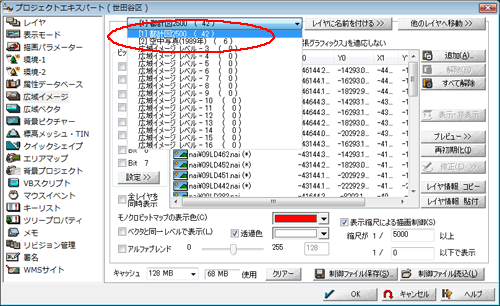
- 「都計図2500」(レベル[1])で、表示縮尺による描画制御のチェックをONにして、縮尺を入力します。
- 縮尺:1/5000以上、1/1以下で表示(※上のテキストボックスには縮尺率の大きい方の値を、下のテキストボックスには縮尺率の小さい方の値を入力します)
- モノクロビットマップの表示色:赤
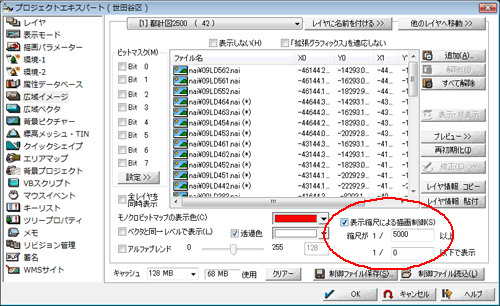
- プルダウンで「空中写真(1989年)」(レベル[2])に切り替え、同様に表示縮尺による描画制御のチェックをONにして、縮尺を入力します。
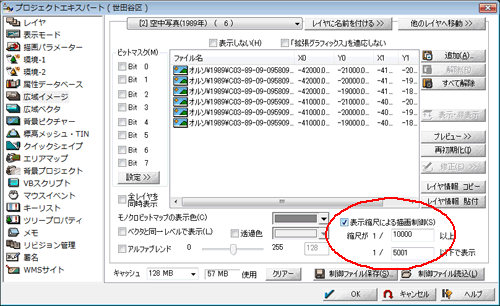 上のダイアログで設定した場合には、以下のようになります。
上のダイアログで設定した場合には、以下のようになります。
| 画面の表示縮尺 | 該当するレベル |
|---|
| ≧1/10001 | →非表示 |
| 1/10000〜1/5001 | →「空中写真(1989年)」(レベル[2])を表示 |
| 1/5000≧ | →「都計図2500」(レベル[1])を表示 |
※該当縮尺のイメージファイルセット(広域イメージレベル)がない場合には表示を行わない仕様となっています。
- 画面の縮尺を1/15000に変更すると、いずれのレベルのイメージも表示されません。
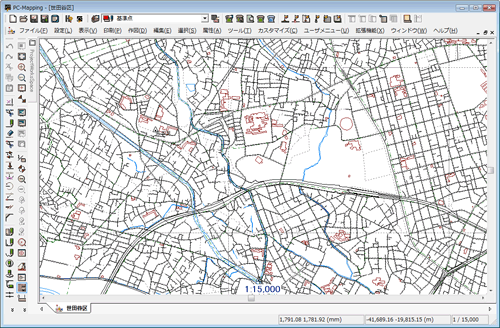
- 画面の縮尺を1/10000に変更すると、「空中写真(1989年)」(レベル[2])のイメージが表示されます。
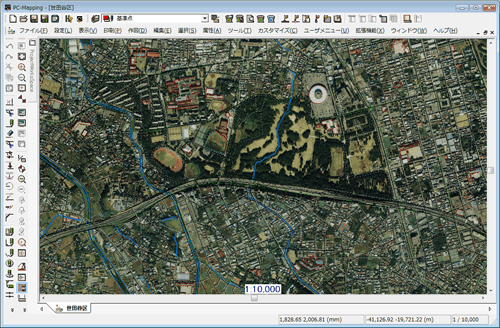
- 画面の縮尺を1/5000に変更すると、「都計図2500」(レベル[1])のイメージが表示されます。
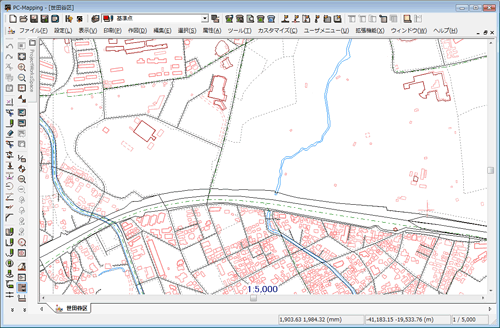
- ■ 操作方法(2)-拡張グラフィックスの適用
- レベルごとに[「拡張グラフィックス」を適用しない]チェックボックスが利用できます。
このチェックがONになっていると、そのレベルは[ファイル]-[システム環境設定]-[表示と印刷]パネルで[画像の高精密処理]チェックボックスがONであっても、拡張グラフィックスが適用されなくなります。
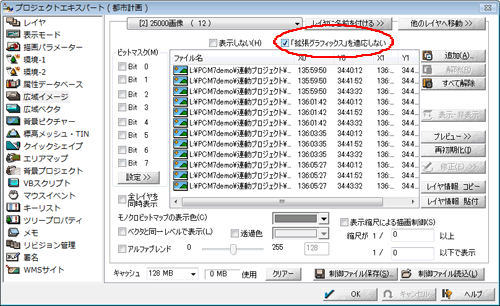
| 画面の表示縮尺 | 該当するレベル |
|---|
| 1/10000〜1/5001 | →「25000画像」(レベル[2])を表示:[「拡張グラフィックス」を適用しない]チェックボックスON |
| 1/5000≧ | →「2500画像」(レベル[1])を表示:[「拡張グラフィックス」を適用しない]チェックボックスOFF |
▼ レベル名「2500画像」=「拡張グラフィックス」が適用されています。
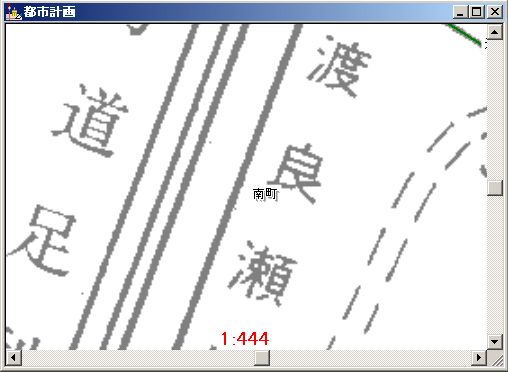
▼ 上記「25000画像」=「拡張グラフィックス」が適用されていません。
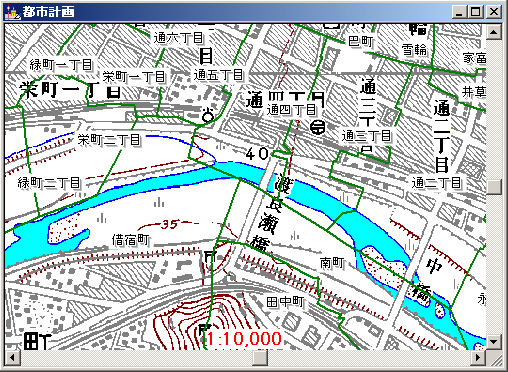
|
















